Hoe overdracht van muziek vanaf Flash Drive naar iTunes
Als de flitsaandrijving populair voor het delen en overdragen van bestanden, een zelf kan vinden met de heetste tracks die ze nodig hebben om te dragen aan iTunes maar niet weten hoe. iTunes is een geweldige manier voor het opslaan van uw mediabestanden met haar vermogen om het sorteren van uw albums en kunstenaars in een meer ordelijke wijze. Om deze reden willen veel mensen om muziek vanuit hun schicht toer naar iTunes.
Eigenlijk, iTunes ondersteunt niet alle muziekformaten. Opgemaakt dat iTunes ondersteunt zijn; MP3, AAC, M4A, WAV, M4R, M4B, AIFF en AIF, daarvan u deze rechtstreeks naar iTunes kopiëren kunt.
Zo fundamenteel, liedjes in een flash drive kunnen worden onderverdeeld in twee soorten: iTunes compatibele degenen en iTunes niet onverenigbaar zijn. iTunes compatibele nummers kunnen direct naar de iTunes-bibliotheek worden toegevoegd. incompatibele iTunes-muziek kan niet worden geïmporteerd in iTunes helemaal. Om uw doel te bereiken, moet je proberen een alternerende actie. In de volgende 2 oplossingen worden verstrekt voor u om alle muziek (alle formaten) vanaf een flash drive naar een iTunes bibliotheek ruzie vrij.
Video-Tutorial voor hoe gebruik iPad als externe harde schijf
Oplossing 1. Hoe overdracht van muziek vanaf Flash Drive naar iTunes-bibliotheek (iTunes ondersteund Songs)
Wanneer uw nummers in MP3, AAC, M4A, WAV-, AIF, AIFF, M4R en M4B zijn, kunt u deze rechtstreeks toevoegen aan uw iTunes-bibliotheek.
Stap 1:
Uw flash-drive op de computer aansluitenSluit uw flashstation in een USB-poort op uw computer met de compatibele muziek die u wilt overbrengen.
Stap 2:
Start iTunesTweevoudig tikken iTunespictogram voor barkas op en selecteer "Voorkeuren", die u kunt vinden op de "bewerken" menu.
Ga naar de "geavanceerde voorkeuren" door te klikken op "Geavanceerd" twee opties die moeten worden gecontroleerd op deze optie:
1) iTunes die Media-map georganiseerd houden
2) bestanden kopiëren naar iTunes Media-map toevoegen aan bibliotheek.


Stap 3:
Muziek overbrengen vanaf een flash drive naar iTunes.
Op het iTunes-menu, selecteer "File", dan "Bestand aan bibliotheek toevoegen" of "Map aan bibliotheek toevoegen" dat hangt af van wat je wilt.
Blader op uw computer om te zoeken naar uw flash-drive, het moet zichtbaar is onder "My Computer". Kies de nummers of de map met muziek te importeren in de iTunes-bibliotheek van de flitsaandrijving.
Anderzijds kunt u open uw flash drive, selecteer de nummers of de map met muziek die u wilt importeren, kopiëren, op iTunes, terwijl op de muziek-venster, selecteer "Bewerken" dan "plakken".
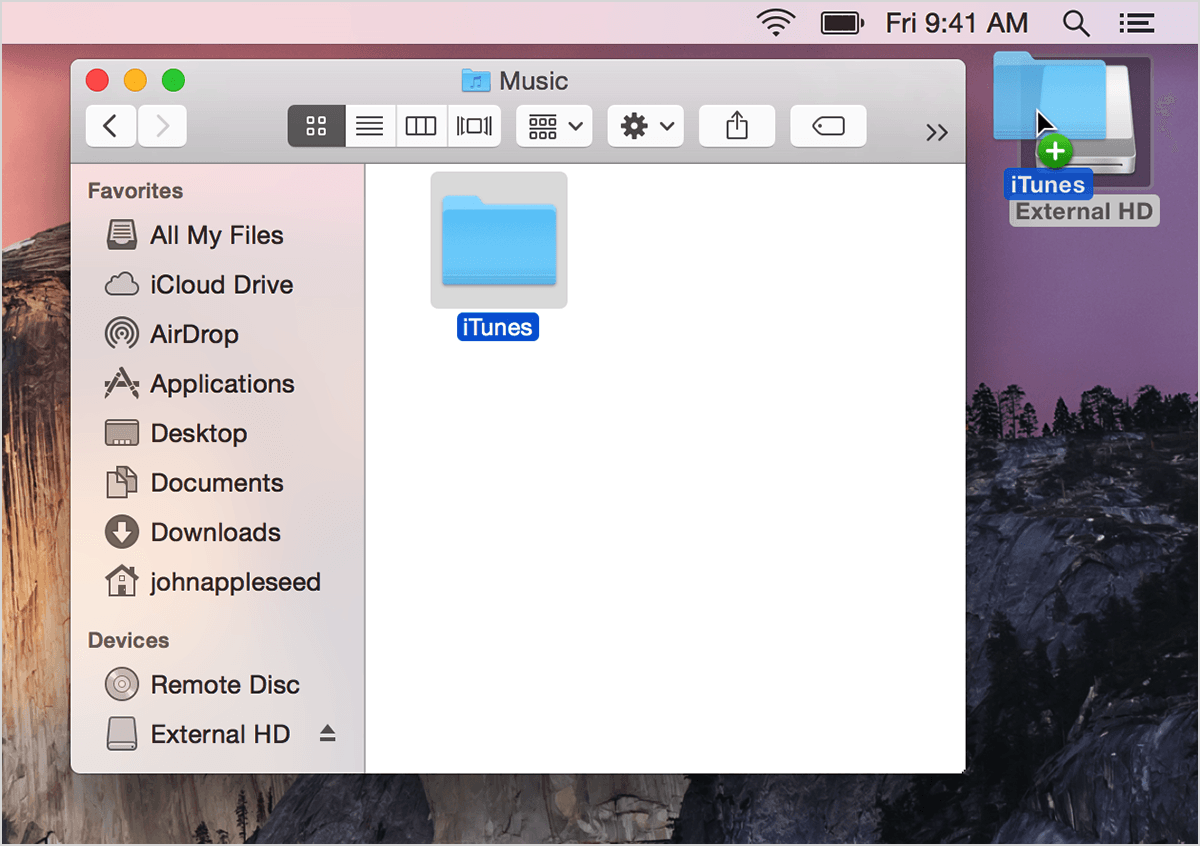
Het proces moet niet lang duren maar het van het aantal nummers afhangen zal u importeert, hoe meer, hoe langer het duurt.
Oplossing 2. Hoe overdracht van muziek vanaf Flash Drive naar iTunes-bibliotheek (iTunes compatibele/onverenigbaar)
Er is een andere manier om Transfer iTunes ondersteund nummers vanaf een Flash Drive naar iTunes-bibliotheek gemakkelijk met de wondershare software TunesGo.
Helaas, als nummers in uw flash-drive niet in de bovengenoemde iTunes ondersteunde formaten, moet u deze professionele tool "TunesGo" overgedragen aan een iTunes-bibliotheek. Hier, praten ik over hoe deze niet onverenigbaar liederen van iTunes van het flashstation overbrengen naar een iTunes-bibliotheek.

Wondershare TunesGo - Music Downloader, Transfer en uw muziek voor uw iOS/Android apparaten beheren
- YouTube als uw persoonlijke muziekbron
- Ondersteunt 1000 + Sites voor het downloaden
- Muziek overbrengen tussen alle apparaten
- Gebruik iTunes met Android
- Volledige volledige muziekbibliotheek
- Fix id3 Tags, Covers, back-up
- Muziek beheren zonder iTunes beperkingen
- Delen van uw iTunes-afspeellijst
Stap 1:
Downloaden en installeren van TunesGoKlik op de downloadknop hieronder om het installatiepakket van TunesGo en installeren op de computer. Afzonderlijke TunesGo (Windows) en TunesGo (Mac) zijn beide beschikbaar op dit moment. Kies de juiste versie voor uw computer.
Stap 2:
Sluit flash driveSluit het flashstation met muziek die u importeren naar iTunes op uw computer wilt door het invoegen van het USB-poort van uw computer.

Stap 3:
ITunes niet onverenigbaar muziek omzetten naar MP3 met TunesGo indien nodig.Vanaf de linkerkant van het hoofdvenster van TunesGo, kunt u een item 'Media'. Klik op om weer te geven van het venster 'Muziek'. Selecteer in het venster 'Muziek', 'Map toevoegen' of 'Bestand toevoegen' door te klikken op het driehoekje onder 'Toevoegen'. En vervolgens bladert u computer muziek importeren vanaf de flash drive. Tijdens het proces verschijnt een prompt, vraagt u liedjes converteren naar uw Apple apparaat ondersteund formaat. Klik op 'Ja' om het inschakelen van de conversie.
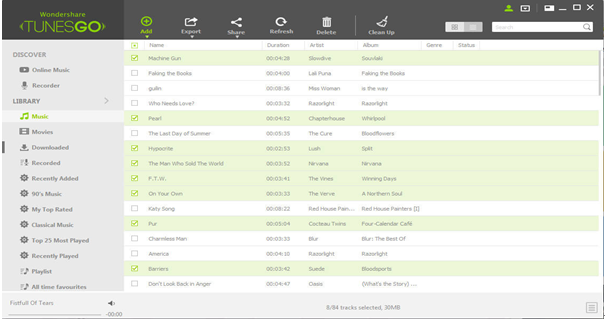
Stap 4:
Muziek van USB Flash Drive naar iTunes-bibliotheek (iTunes compatibele/onverenigbaar)Tweevoudig tikken iTunespictogram starten en selecteert u vervolgens 'Voorkeuren', die u kunt vinden op de "bewerken" menu.
Ga naar de "Geavanceerde voorkeuren" door te klikken op "Geavanceerd" twee opties die moeten worden gecontroleerd op deze optie,
ITunes die Media-map georganiseerd te houden.
Bestanden kopiëren naar iTunes Media-map toevoegen aan bibliotheek.
Op het iTunes-menu, selecteer "File", dan "Bestand aan bibliotheek toevoegen" of "Map aan bibliotheek toevoegen" dat hangt af van wat je wilt. Blader op uw computer om te zoeken naar uw flash drive (als het is waar u de liedjes die werden omgezet door TubesGo ook hebt opgeslagen), het moet zichtbaar is onder "My Computer". Kies de nummers of de map met muziek te importeren in de iTunes-bibliotheek van de flitsaandrijving. Anderzijds kunt u open uw flash drive, selecteer de nummers of de map met geconverteerde muziek die u wilt importeren, kopiëren, op iTunes, terwijl op de muziek-venster, selecteer "Bewerken" dan "plakken". Het proces moet niet lang duren maar het van het aantal nummers afhangen zal u importeert, hoe meer, hoe langer het duurt.
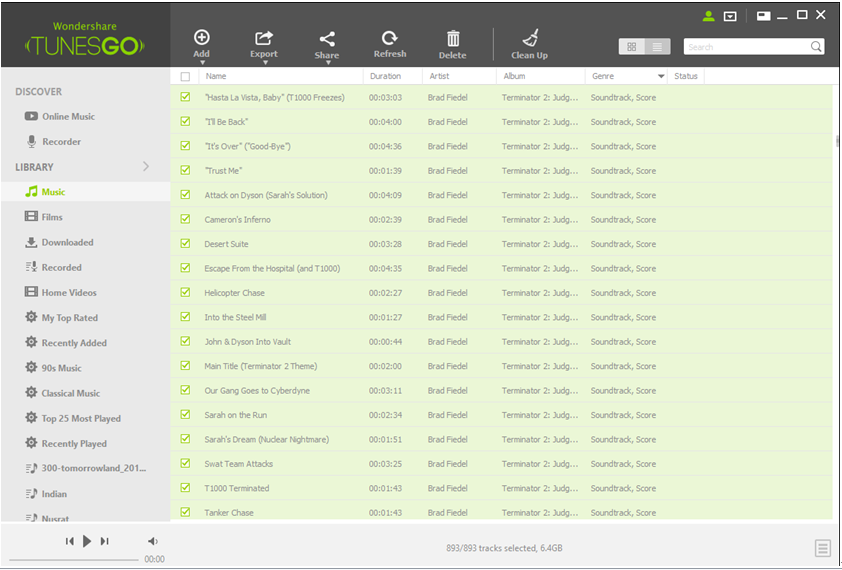
Alternatief, kunt u muziek rechtstreeks vanaf TunesGo naar iTunes nadat u hebt geconverteerd door het selecteren van de muziekbestanden na converteren en klik op 'Exporteren naar iTunes-bibliotheek' uit de keuzelijst 'Exporteren'.

Wondershare TunesGo - downloaden, Transfer en uw muziek voor uw iOS/Android apparaten beheren
- YouTube als uw persoonlijke muziekbron
- Ondersteunt 1000 + Sites voor het downloaden
- Muziek overbrengen tussen alle apparaten
- Gebruik iTunes met Android
- Volledige volledige muziekbibliotheek
- Fix id3 Tags, Covers, back-up
- Muziek beheren zonder iTunes beperkingen
- Delen van uw iTunes-afspeellijst
